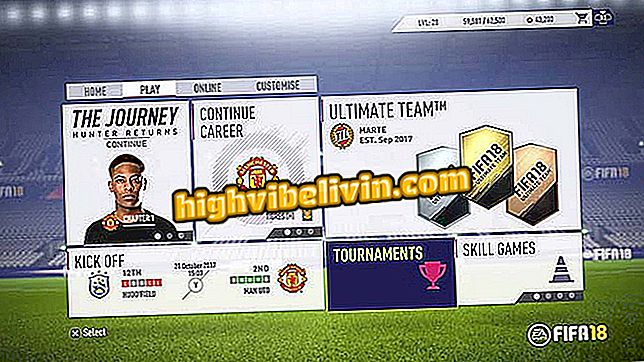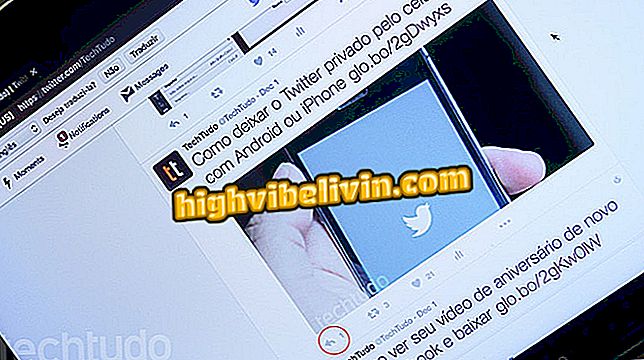Miten synkronoit valokuvia puhelimestasi tietokoneeseen Google-valokuvien avulla
Puhelimesi Google-valokuvia voidaan synkronoida tietokoneeseen käyttäen Google Drive -sovellusta Windowsissa, MacOSissa tai Linuxissa. Ominaisuus on mielenkiintoinen niille, jotka käyttävät Googlen valokuva-sovellusta älypuhelimellaan varmuuskopioimaan kuvat. Näin puhelimeen tallennetut valokuvat ja videot synkronoidaan automaattisesti tietokoneen kanssa, jolloin käyttäjä voi tarkastella niitä tietokoneen suurella näytöllä.
Google-kuvat parantavat varmuuskopiointia ja osuuksia jopa huonolla Internetillä
Tutustu alla olevaan opetusohjelmaan, miten voit määrittää Google-valokuvien synkronoinnin tietokoneen kanssa. Kuvat on otettu MacOS-tietokoneella, mutta läpikäynti on sama Windows- tai Linux-tietokoneissa.

Google-valokuvilla on rajoittamaton tallennus
Sovellus: Teknologian vinkit ja uutiset matkapuhelimellasi
Vaihe 1. Avaa Google Drive ja napsauta kuvaketta näytön oikeassa yläkulmassa. Napsauta sitten "Asetukset";

Avaa Drive-asetukset
Vaihe 2. Ota nyt vaihtoehto "Aseta Google Photos -ominaisuudet automaattisesti kansioon My Drive" -kansioon ja napsauta "Finish";

Aktivoi Google Photos -kansio
Vaihe 3. Napsauta tietokoneessa Google Drive -kuvaketta kellon vasemmalla puolella. Avaa siinä sovellusvalikko ja siirry kohtaan "Asetukset ...";

Käytä Drive-sovelluksen asetuksia
Vaihe 4. Ota käyttöön "Google Photos" -kansioiden synkronointi ja napsauta "Käytä".

Google-valokuvien synkronoinnin ottaminen käyttöön
Odota nyt, kunnes kuvat ladataan tietokoneellesi. Uudet kuvat, jotka on lisätty Google-valokuviin, synkronoidaan automaattisesti.
Miten Google Photos -tiedostoja ladataan kerralla? Vaihda vinkkejä foorumiin.